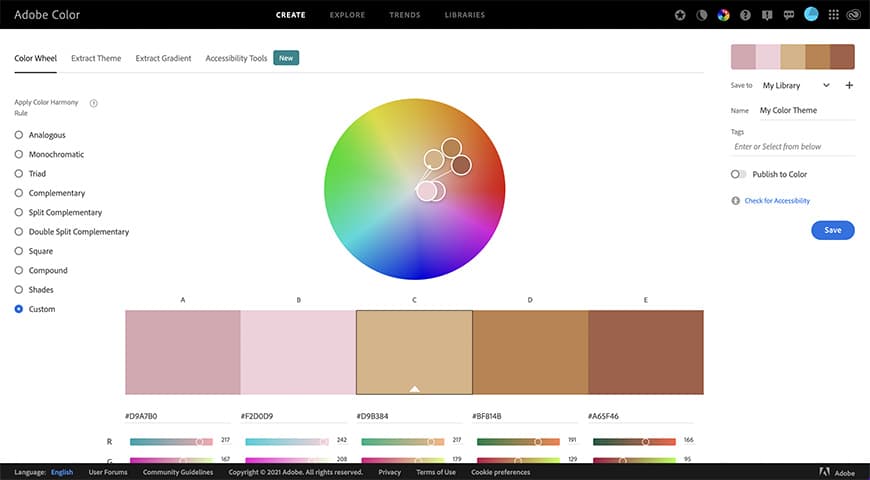Adobe Color is een web-app en creatieve community waar je kleurthema’s en inspiratie kunt maken en delen.
Voorheen bekend als Adobe Kuler, werd het in 2014 hernoemd om de tool beter af te stemmen op de rest van de Creative Cloud-familie.
Het is 100% gratis te gebruiken bij color.adobe.com – u kunt beginnen te experimenteren met verschillende hulpmiddelen voor het maken van uw eigen kleurenpaletten en kleurthema’s.
Als fotograaf kunt u Adobe Color gebruiken om uw fotoshoots te plannen met aanvullende, analoge, triadische en verschillende andere kleurharmonieregels.
Of je nu bekend bent met kleurentheorie of niet, Adobe Color is een leuke en eenvoudige manier om meer te weten te komen over welke kleuren en tinten goed samenwerken om een krachtiger beeld te maken.
Laten we eens nader bekijken hoe u het kunt gebruiken.
Inhoudsopgave
Adobe Color gebruiken om kleurthema’s te maken
Veel mensen denken dat alleen grafische ontwerpers een kleurenpalet hoeven te gebruiken voor hun projecten, maar fotografen werken ook met kleurencombinaties – en het opstellen van kleurenschema’s is essentieel.
Tot juli 2020 was er een Adobe-deelvenster met kleurthema’s in Adobe Photoshop en het bestond naast de Adobe Color-app in de browser – nu kun je het alleen online vinden. Gelukkig werkt het nog steeds in combinatie met Adobe-producten, dankzij de Creative Cloud.
Het is ook mogelijk om de Adobe Color-app te gebruiken zonder een Adobe Creative Cloud-account, maar de workflow verloopt niet zo soepel.
Hoe dan ook, het gebruik van kleurenschema’s helpt je om fotoshoots te plannen, je afbeeldingen in kleur te beoordelen en in het algemeen je fotografie te verbeteren.
U kunt Adobe Color hier van dichterbij bekijken.
Kleurenwiel
Dit is de meest veelzijdige tool van Adobe Color CC. Het is een supersnelle manier om een kleurenpalet te maken – in de app wordt een kleurenthema genoemd.
U kunt een basiskleur instellen en meerdere thema’s maken door de harmonieregels aan de linkerkant te wijzigen. U kunt de kleurmodus ook wijzigen via het vervolgkeuzemenu. Standaard is in RGB, maar u kunt CMYK, HSB of LAB kiezen.
U kunt het kleurenwiel gebruiken om elk kleurenschema te wijzigen dat is gemaakt met het gereedschap Thema extraheren of de schema’s in Verkennen en Trends.
U kunt de kleurenpaletten in uw bibliotheek opslaan en openen in een van de Adobe-apps, of u kunt ze downloaden naar uw computer als u geen Creative Cloud-account hebt.
Thema extraheren

Beeld: Pavel Danilyuk
Met deze tool kunt u een afbeelding uploaden en het kleurenpalet extraheren. Als u een Adobe-abonnement hebt, kunt u het opslaan in de bibliotheek en het later openen in Photoshop, Illustrator of een van de Adobe-apps – anders kunt u het downloaden als jpeg.
Vervolgens kunt u stalen maken om het kleurenschema bij elke afbeelding beschikbaar te hebben.
Verloop extraheren

Beeld: Pavel Danilyuk
Net als de vorige tool kunt u een foto naar keuze uploaden. Adobe Color extraheert het kleurenschema en maakt er een verloop mee. Ook dit kan worden opgeslagen in uw bibliotheek of uw bureaublad en later in Photoshop worden gebruikt voor het maken van verloopkaarten.
Dit is een geweldige manier om uw afbeeldingen in kleur te beoordelen en een consistente look te creëren met uw kleurenfotografie.
Hulpprogramma’s voor toegankelijkheid
Deze sectie bevat de nieuwe functies van Adobe Color CC – de contrastcontrole en het gereedschap Kleurenblind Veilig.
De contrastcontrole analyseert de contrastverhouding tussen twee kleuren. Dit wordt vooral gebruikt door grafisch ontwerpers om te bepalen of de kleur van de tekst en grafische elementen leesbaar is tegen de achtergrondkleur.
Het is ook handig voor fotografen als u een achtergrondkleur moet kiezen waarvan u weet dat het logo van de klant moet zijn.
Het gereedschap Kleurenblind Veilig analyseert het kleurenthema en vertelt u of er een potentieel conflict is tussen stalen voor mensen met kleurenblindheid.
Hoe de color harmony-regels te kiezen
Je hebt waarschijnlijk gehoord over primaire kleuren, complementaire kleuren, triadische kleuren en andere gerelateerde termen. Ze maken deel uit van een breed onderwerp dat kleurentheorie wordt genoemd en dit is wat Adobe Color gebruikt om u te helpen een kleurenthema te maken.
Laten we eens kijken naar de verschillende tools die Adobe Color u biedt om kleurkeuzes te maken.
Scheppen
In de vorige sectie zag u de verschillende manieren waarop u kleurthema’s kunt maken , maar om de harmonieregels te gebruiken, moet u in het kleurenwiel zitten.
Volgens de beschrijving van Adobe Color zorgen “kleurregels voor een harmonische kleurbalans op basis van de kleur die u als basiskleur hebt ingesteld”.
Het eerste dat u dus nodig hebt, is om één kleur te kiezen die de basis van het kleurenthema is. U vindt de basiskleur in het midden van het kleurenschema – deze is gemarkeerd met een kleine witte pijl. Om het te wijzigen, kunt u de HEX-code invoeren of klikken en slepen op de basiskleurkiezer op het kleurenwiel – deze heeft ook de kleine witte pijl.
Nu u de basiskleur hebt, kunt u er verschillende kleurenpaletten omheen maken met behulp van de verschillende harmonieregels aan de linkerkant.
De laatste keuze die je zult vinden heet Custom. U kunt die gebruiken om uw eigen kleurenpaletten vrij te maken – zonder een kleurregel te volgen.
Exploreren
Wanneer je kleurentheorie samenvoegt met de psychologie van kleur, heb je een krachtige combinatie. Elk kleurenschema communiceert een andere stemming of concept. Dit is waar het tabblad Verkennen van Adobe Color over gaat.
Met behulp van de zoekbalk bovenaan kunt u door kleurenpaletten bladeren op basis van stemmingen, trefwoorden, kleuren, enz. Voer gewoon het woord in en Adobe Color laat je zien wat andere artiesten met dat concept doen.
Stel dat uw klant wil dat de beelden een ‘zomergevoel’ hebben. U kunt naar het tabblad Verkennen komen en kleurenthema’s zoeken met de woorden zomer, oceaan, zonnig of vakantie, en deze kleuren gebruiken om de fotoshoot te plannen.
U kunt het kleurenpalet opslaan op uw computer of de cloudbibliotheek en het gebruiken zoals het is. Het meest interessante deel is echter dat u het als uitgangspunt in het kleurenwiel kunt gebruiken en het kunt wijzigen met behulp van de harmonieregels.
Trends
Hoewel kleurentheorie universeel is, is kleurenpsychologie cultureel. Een succesvol kleurenpalet in de ene sector werkt dus misschien niet in een andere. Het is ook tijdgevoelig omdat kleurtrends voortdurend veranderen.
Op het tabblad Trends van Adobe Color kun je zien wat er trending is in verschillende community’s op Behance en Adobe Stock. Bijvoorbeeld mode, reizen, landschap, architectuur, grafisch ontwerp, etc.
Deze tool is uiterst handig bij het maken van afbeeldingen voor stockfotografiewebsites, omdat trendy websites meer klanten zullen aantrekken. Het is ook handig om een opvallende Instagram-feed te maken en kan je veel volgers en likes opleveren.
U kunt elk van deze kleurenpaletten opslaan of gebruiken om een thema in het kleurenwiel te maken.
Laatste woorden
Ik hoop dat dit artikel je een goede introductie heeft gegeven tot het gebruik van de functies van Adobe Color voor inspiratie en het vereenvoudigen van je workflow.
Als je vragen of suggesties hebt, laat het ons dan weten in de comments.


Bekijk deze 8 essentiële tools om je te helpen slagen als professionele fotograaf.
Inclusief tijdelijke kortingen.
Lees hier meer